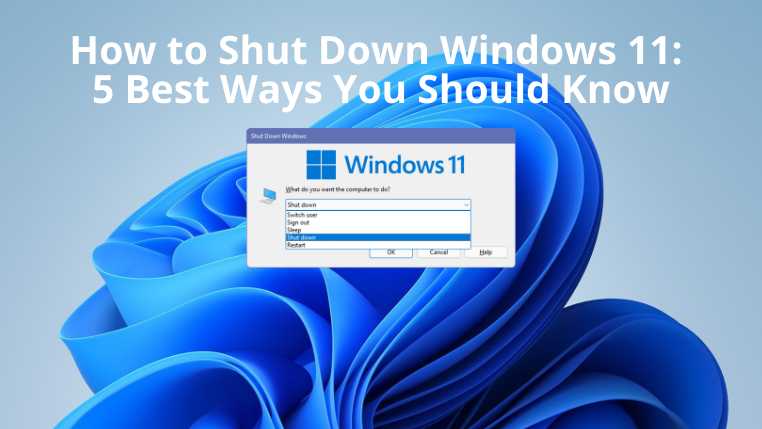چگونه ویندوز 11 را خاموش کنیم
خاموش کردن رایانه ویندوز 11 یک عادت خوب است. این به شما کمک می کند در قبوض انرژی صرفه جویی کنید، از داده های شخصی در برابر حملات هک محافظت کنید و به روز رسانی های مایکروسافت را نصب کنید. اما، ممکن است بپرسید چگونه کامپیوترهای ویندوز 11 را خاموش کنیم.
شما می توانید کامپیوتر ویندوز 11 خود را به روش های مختلفی خاموش کنید. دانستن یک فرآیند برای کار منظم کافی است. اما، برای اهداف عیبیابی، ممکن است بخواهید تا آنجا که ممکن است مراحل بیشتری را بدانید، زیرا هرگز نمیدانید چه زمانی ماوس یا صفحهکلید کار نمیکنند.
چگونه ویندوز 11 را خاموش کنیم
در اینجا بهترین مراحل برای خاموش کردن رایانه شخصی ویندوز 11 آورده شده است:
چگونه ویندوز 11 را خاموش کنیم : دکمه پاور
امروزه بیشتر لپتاپها، تبلتها و دسکتاپهای ویندوز 11 دارای دکمه فیزیکی اختصاصی پاور هستند. همچنین بسیاری از صفحه کلیدهای سازگار با ویندوز 11 را با دکمه پاور پیدا خواهید کرد.
هنگامی که دستگاه شما در حال اجرا است، می توانید دکمه پاور را فشار دهید تا رایانه ویندوز 11 خود را خاموش کنید.
منوی استارت ویندوز
خاموش کردن رایانه شخصی ویندوز 11 با استفاده از گزینه های منوی استارت یک فرآیند قدیمی است. در اینجا چیزی است که شما باید انجام دهید:
- برای باز کردن منوی تفصیلی، روی پرچم Windows Menu Start کلیک کنید.
- باید دکمه پاور را در گوشه پایین سمت راست ببینید.
- روی دکمه روشن/خاموش کلیک چپ کنید تا گزینههای دیگری مانند Sleep، Shut down و Restart ظاهر شوند.
- برای خاموش کردن دستگاه، Shut down را انتخاب کنید.
این فرآیند بیش از هر روش دیگری برای خاموش کردن ویندوز 11 نیاز به کلیک دارد.
میانبرهای صفحه کلید
چند میانبر صفحه کلید برای خاموش کردن رایانه ویندوز 11 شما وجود دارد. در اینجا گزینه هایی هستند که باید بدانید:
- Windows+L را فشار دهید تا کامپیوتر شما قفل شود. سپس در هر نقطه از صفحه قفل کلیک کنید. گزینه Power را در گوشه سمت راست پایین صفحه خواهید دید. روی آن کلیک کنید تا دکمه Shut down را پیدا کنید.
- به صفحه دسکتاپ یا صفحه اصلی ویندوز 11 بروید و سپس Alt+F4 را فشار دهید تا کادر Shut Down Windows ظاهر شود. گزینه Shut down را از منوی کشویی انتخاب کنید و Ok را بزنید تا دستگاه خاموش شود.
- Ctrl+Alt+Delete را به طور کامل فشار دهید تا صفحه کاربر Switch ظاهر شود. به دنبال دکمه پاور در گوشه پایین سمت راست بگردید. روی آن کلیک کنید و سپس Shut down را انتخاب کنید تا کامپیوتر خاموش شود.
اینها سریعترین گزینه ها برای خاموش کردن رایانه های شخصی ویندوز 11 یا ویندوز 10 هستند.
دستورات را اجرا کنید
موارد زیر دو دستور ویندوز 11 هستند که می توانید در Command Prompt یا Powershell برای خاموش کردن رایانه های شخصی ویندوز 11 اجرا کنید:
- shutdown /s را در هر یک از دو رابط خط فرمان بالا تایپ کنید و Enter را بزنید تا کامپیوتر شما خاموش شود.
- همچنین می توانید دستور slidetoshutdown را تایپ کرده و Enter را بزنید. تصویر صفحه قفل از بالای صفحه نمایش داده می شود. اگر آن را به پایین بکشید، کامپیوتر بسته می شود. اگر آن را به سمت بالا بلغزانید، دنباله خاموش شدن متوقف می شود.
هنگامی که بیشتر روی Powershell یا برنامه Command Prompt کار می کنید، روش های رابط خط فرمان بصری و مفید هستند.
روی منو کلیک راست کنید
با کلیک راست بر روی منوی استارت ویندوز 11، یک منوی زمینه با گزینه های مختلف پیشرفته ویندوز 11 مانند مدیریت دستگاه، مدیریت رایانه، مدیر وظیفه، تنظیمات و غیره نشان داده می شود.
منوی زمینه همچنین گزینههای Shut down یا sign out را برای ویندوز 11 نشان میدهد. نشانگر را روی آن آیتم منوی زمینه قرار دهید تا دکمه Shut down را پیدا کنید و روی آن کلیک کنید تا کامپیوتر شما خاموش شود.
کلمات پایانی
مراحل ذکر شده تا کنون باید به سؤال شما در مورد نحوه خاموش کردن ویندوز 11 پاسخ داده باشد. میتوانید فرآیند خاموش کردن ویندوز 11 را متناسب با سبک کاری و دستگاه خود انتخاب کنید.
همچنین، اگر مراحل مخفی دیگری برای خاموش کردن رایانه شخصی ویندوز 11 خود پیدا کرده اید، فراموش نکنید که با نظر دادن در زیر به ما اطلاع دهید.
چگونه ویندوز 11 را خاموش کنیم
ترجمه شده توسط سایت دریای شرق از سایت www.addictivetips.com
کپی بدون ذکر نام و لینک سایت دریای شرق ممنوع است !